שמירה על קושחת ה-SSD שלך מעודכנת יכולה להיות מועילה, מכיוון שהיא מציעה תיקוני באגים, שיפורי ביצועים, אמינות משופרת וכן הלאה. בפוסט זה נראה לכם כיצד לעדכן קושחת SSD ב-Windows 11/10 .
לא מצליח להתחבר למשחק דינוזאורים
כיצד לעדכן קושחת SSD ב-Windows 11
לפני עדכון קושחת ה-SSD שלך, מומלץ לגבות את הנתונים החשובים ביותר שלך. זה ישמור על הנתונים שלך בטוחים למקרה שמשהו ישתבש.
מצא את שם יצרן ה-SSD ומספר הדגם שלך. כדי לעשות זאת, עבור אל חיפוש Windows, הקלד מידע מערכת ופתח אותו. לאחר מכן נווט אל רכיבים > אחסון > דיסקים ותחת דגם , אתה אמור להיות מסוגל לראות את השם.
אם יש לך מספר דיסקים מותקנים במחשב שלך ואתה לא בטוח איזה מהם הוא SSD, תוכל לפתוח איחוי ואופטימיזציה של כוננים .

ברגע שאתה יודע את שם הדגם, הורד והתקן את הכלי של יצרן ה-SSD שלך.
- ווסטרן דיגיטל יש לוח מחוונים WD SSD
- סיגייט משתמשים יכולים להוריד את SeaTools ולהשתמש בו כדי לעדכן את הקושחה
- XPG יש SSD כלים
- מַחַט משתמשים צריכים להוריד את ארגז הכלים של SSD
- סמסונג יש Samsung Magician
- מַכרִיעַ יש Crucial Storage Executive
- SK Hynix משתמשים יכולים להשתמש ב-Drive Manager עבור SSD
- לאינטל יש קושחה של אינטל SSD כלי עדכון או אינטל כלי זיכרון ואחסון
- קינגסטון יש Kingston SSD Manager
- PNY משתמשים יכולים להוריד PCIe SSD Toolbox and Firmware Updater או SATA SSD Toolbox and Firmware Updater.
עבור מאמר זה, אנו נשתמש בלוח המחוונים של WD SSD.
הפעל את כלי השירות ה-SSD המתאים שלך ובחר את ה-SSD שלך. לדוגמה, פתחנו את לוח המחוונים של WD SSD ובחרנו את ה-SSD שלנו.
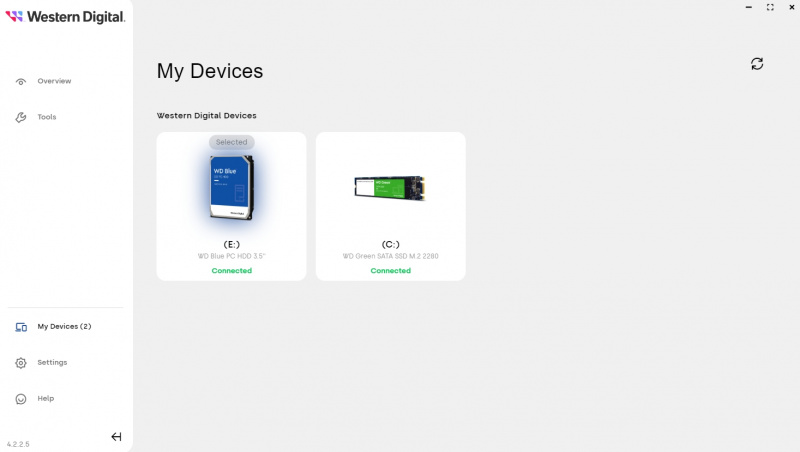
לבסוף, עבור אל כלים > הגדרות , ולחץ על בדוק לעדכונים לַחְצָן.
זה יתחיל לחפש כל עדכון תוכנה ולהוריד ולהתקין אותו עבורך.

פֶּתֶק: הגדרות כלי השירות עשויות להשתנות בין יצרני SSD. אם אינך מוצא דרך לשדרג את הקושחה של ה-SSD שלך, חפש הגדרות דומות בכלי שלך.
אז, כך תוכל לעדכן בקלות את הקושחה של ה-SSD שלך. אתה יכול לשמור על כלי השירות של ה-SSD שלך מותקן במחשב האישי שלך, והוא אמור לשמור על הקושחה של ה-SSD שלך מעודכן מעת לעת. התקנת עדכוני Windows באופן קבוע תבטיח גם מותקן כונן ה-SSD העדכני ביותר.
לִקְרוֹא : ייעל והאיץ את כונן ה-SSD שלך באמצעות Tweak-SSD או SSD Tweaker
איך אני בודק את גרסת קושחת ה-SSD שלי?
כדי לבדוק את גרסת קושחת ה-SSD שלך, לחץ לחיצה ימנית על כפתור התחל ובחר 'מנהל ההתקנים' מהתפריט. הרחב את 'כונני דיסקים', ולאחר מכן לחץ לחיצה ימנית על ה-SSD שלך ובחר 'מאפיינים'. עבור ללשונית 'פרטים' בחלון המאפיינים ובחר 'מזהי חומרה' מהתפריט הנפתח. גרסת הקושחה תוצג בקצה השורה העליונה של מספר החלק של ה-SSD.
לִקְרוֹא: הקפאת SSD ב-Windows 11
האם זה בטוח לעדכן קושחה ב-SSD?
עדכון הקושחה של ה-SSD שלך יכול להגביר את הביצועים שלו, לתקן באגים ולגרום לו לעבוד טוב יותר עם חומרה אחרת, ולעזור לכונן שלך להחזיק מעמד זמן רב יותר. עם זאת, ישנם כמה סיכונים, כמו אובדן נתונים אם משהו משתבש במהלך העדכון, או שזה עלול לגרום לבעיות בחומרה או בתוכנה הנוכחית שלך.
אנא המתן בזמן קביעת התצורה של חלונות













